컴퓨터와 다양한 기기를 사용하면 네트워크 오류에 직면할 수 있는데 이 중에서도 IP주소 충돌은 일반적인 문제 중 하나입니다. IP주소 충돌로 인한 네트워크 문제를 예방하고 해결하기 위한 방법과 이유를 자세하게 알아보겠습니다.
IP주소 충돌은 네트워크에서 사용되는 IP주소가 중복되어 발생하는 문제입니다. 컴퓨터, 노트북, 안드로이드, 아이폰, 아이패드, 태블릿 등 다양한 기기가 네트워크에 연결되면 각 기기에는 고유한 IP주소가 필요합니다. IP 주소 충돌은 두 개 이상의 기기가 동일한 IP 주소를 가지고 있을 때 발생하며, 이로 인해 네트워크 통신에 문제가 발생할 수 있습니다.
네트워크 오류 – IP주소가 충돌했습니다.
노랗 목차
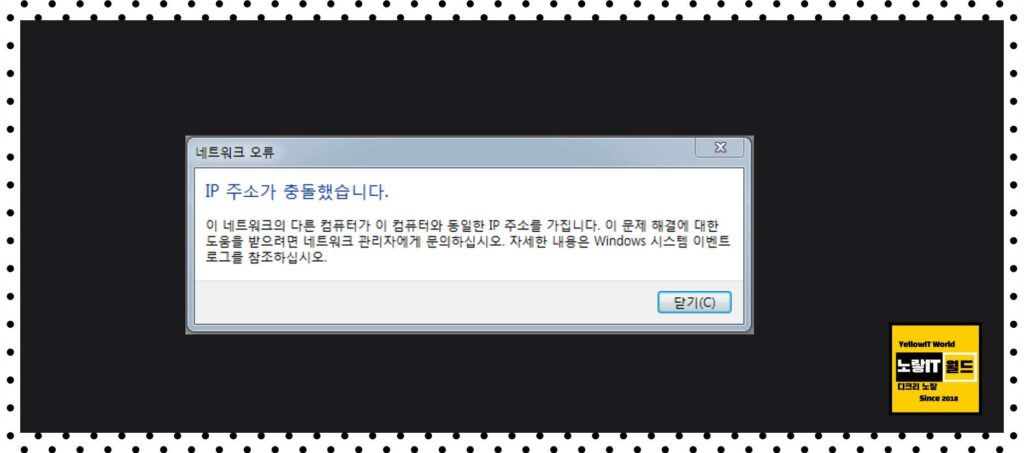
IP주소 충돌은 네트워크에서 두 개 이상의 장치가 동일한 IP 주소를 가지고 있을 때 발생합니다. 이러한 충돌은 네트워크 통신 문제를 일으킬 수 있으며, IP주소 충돌이 발생하면 해당 장치는 제대로 작동하지 않을 수 있습니다.
- 수동 IP 주소 할당 오류: 관리자나 사용자가 IP 주소를 수동으로 할당할 때, 중복된 IP 주소를 할당하는 실수가 발생할 수 있습니다.
- DHCP 서버 문제: DHCP(Dynamic Host Configuration Protocol) 서버가 제대로 작동하지 않거나, 중복 IP 주소를 할당하는 경우 IP 주소 충돌이 발생할 수 있습니다.
- 네트워크 장비 교체: 네트워크 장비(라우터, 스위치)를 교체하거나 이동하는 경우, 새로운 장비가 이전과 동일한 IP 주소 범위를 사용하는 경우 충돌이 발생할 수 있습니다.
IP주소 충돌을 해결하는 가장 쉬운 방법은 각 장치에 고유한 IP 주소를 할당하는 것입니다. 이를 위해서는 네트워크 관리자 또는 시스템 관리자가 해당 장치의 IP 주소를 변경해야 합니다. 또한 DHCP (Dynamic Host Configuration Protocol) 서버를 사용하여 IP 주소를 자동으로 할당하도록 구성하면 IP 주소 충돌을 방지할 수 있습니다.
IP 주소 충돌이 발생한 경우, 다른 장치의 IP 주소를 사용하거나 DHCP 서버를 사용하여 새로운 IP 주소를 할당하도록 구성하는 것이 좋습니다. 네트워크에서 장치들이 서로 다른 IP 주소를 가지고 있도록 유지하는 것이 중요합니다.
다른곳에서 이미 해당 IP 가 사용중에 있어 인터넷이 안되는 경우가 발생하는데 그럴 경우 어떤 IP주소가 컴퓨터가 오류가 나는지 컴퓨터가 여러대라면 확인이 어렵기 때문에 윈도우에서 기본적으로 제공해주는 기능인 nbtstat 라는 윈도우 명령어를 사용합니다.
NBTSTART 란?
NBTSTART(NetBios Start)는 Microsoft Windows 운영 체제에서 사용되는 명령어 중 하나로, NBTSTAT(NBT Statistics) 명령어와 함께 사용되는 것으로 보입니다. NBTSTAT 명령어는 NetBIOS(NetBios over TCP/IP)를 통해 네트워크 상에서 서로 다른 컴퓨터 간의 통신 및 연결 정보를 표시하고 관리하기 위해 사용됩니다. 이 명령어를 사용하면 IP 주소 충돌과 같은 네트워크 문제를 해결하는 데 도움을 줄 수 있습니다.
NBTSTAT 명령어의 일부 옵션과 사용법은 다음과 같습니다:
- -a (adapter status): 원격 컴퓨터의 이름을 지정하여 해당 컴퓨터의 NetBIOS 이름을 나열합니다.
- -A (Adapter status): IP 주소를 지정하여 원격 컴퓨터의 NetBIOS 이름을 나열합니다.
- -c (cache): NBT의 원격 컴퓨터 이름과 해당 IP 주소 캐시를 나열합니다.
- -n (names): 로컬 NetBIOS 이름을 나열합니다.
- -r (resolved): 브로드캐스트 및 WINS(Windows Internet Name Service)를 통해 확인된 이름을 나열합니다.
- -R (Reload): 원격 캐시 이름 테이블을 비우고 다시 로드합니다.
- -S (Sessions): 대상 IP 주소와 함께 세션 테이블을 나열합니다.
- -RR (ReleaseRefresh): WINS로 이름 해제 패킷을 보내고 다시 새로 고칩니다.
이 명령어를 사용하면 네트워크 문제를 진단하고 해결하는 데 도움을 주며, IP 주소 충돌 등과 같은 문제를 식별할 때 유용합니다. 이것은 네트워크 관리 및 디버깅 작업에 매우 유용한 도구 중 하나입니다.
내 컴퓨터 IP주소 확인
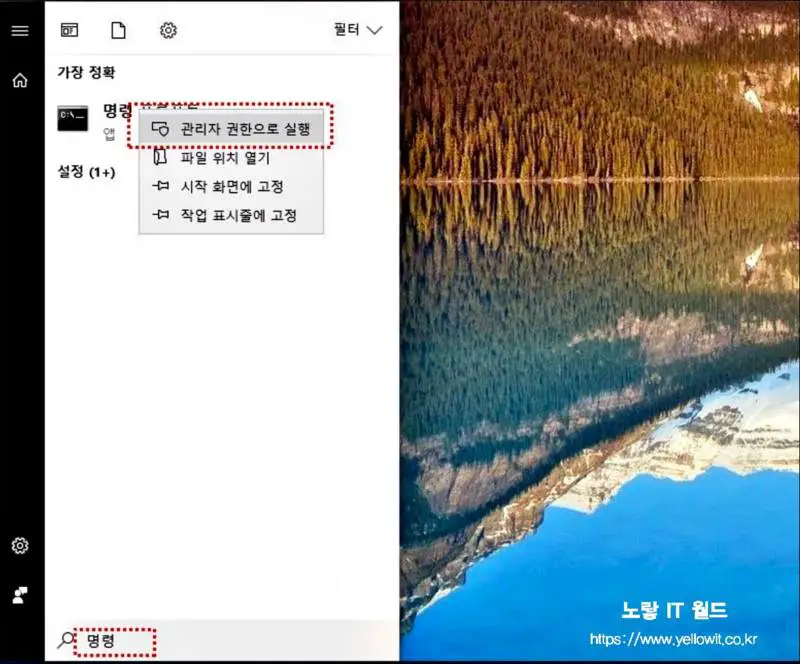
시작 메뉴에서 명령프롬프트 or CMD 입력 후 관리자 권한 실행합니다.
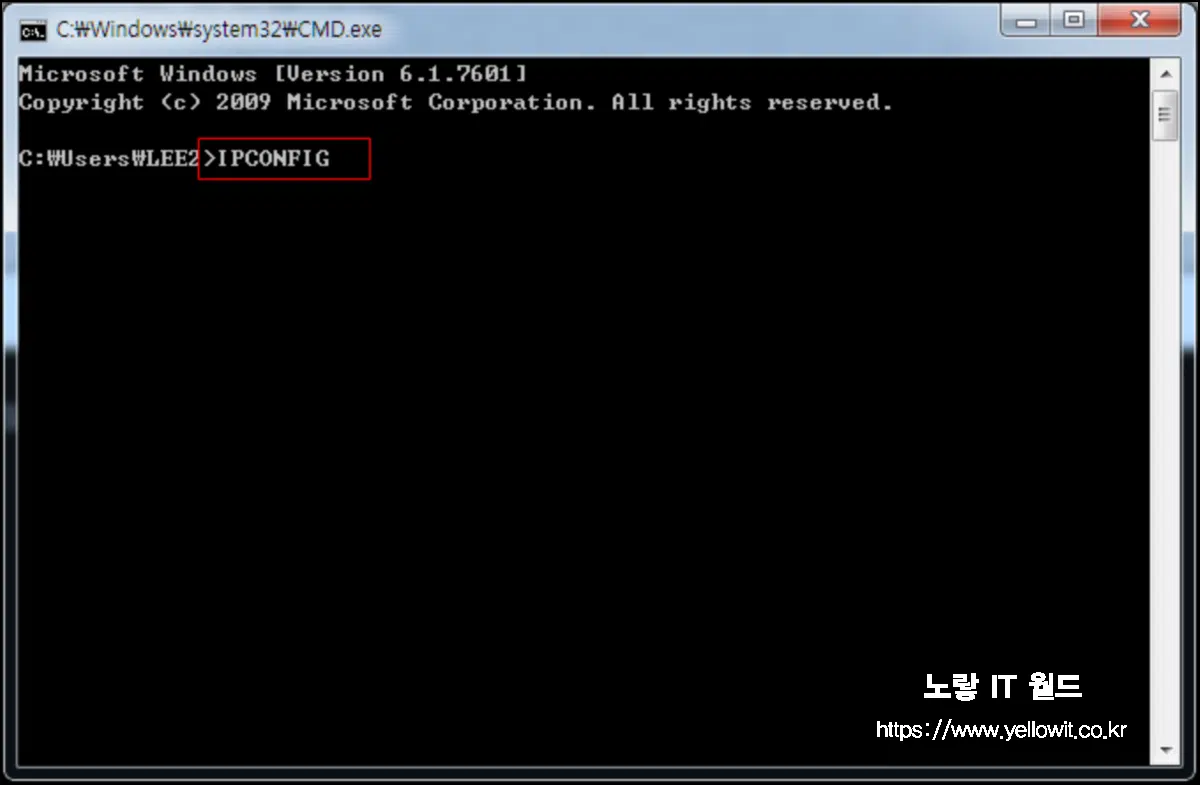
명령어 IPCONFIG 입력합니다.
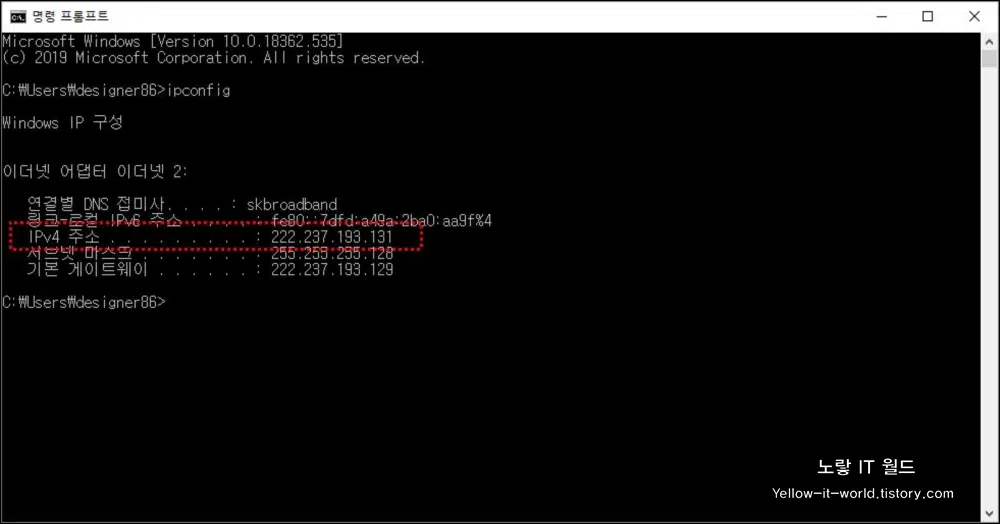
그럼 IPv4 주소에 있는 “ip 주소“를 기억합니다.
IP주소 충돌 확인방법
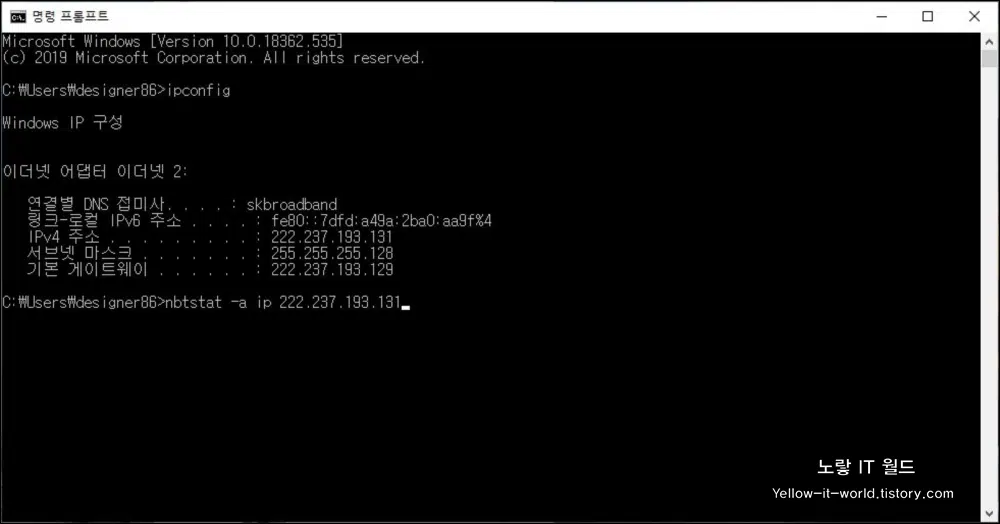
다음 CMD 에서 nbtstat -a “ip주소” 입력합니다.
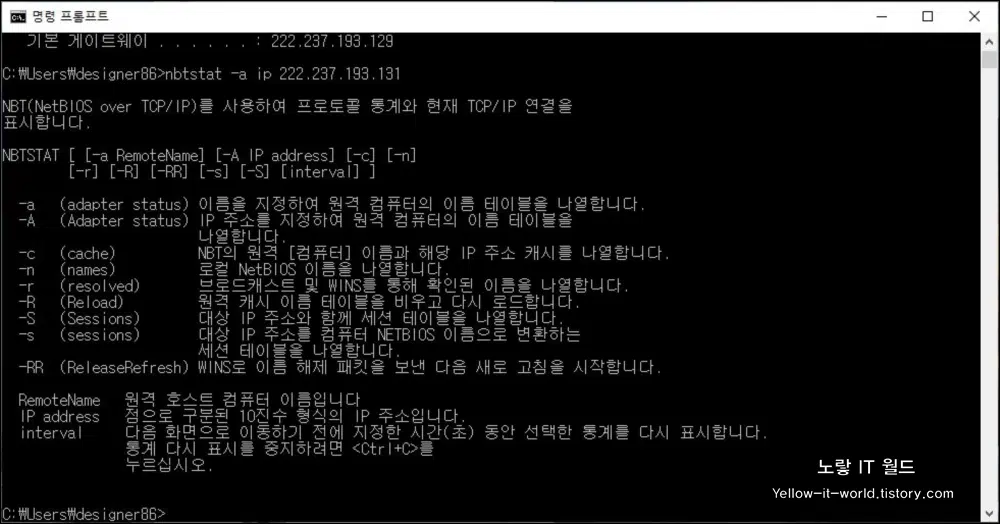
그럼 -a 파라미더 뒤에 나오는 ip 나열되는데 동일한 ip 사용하는 컴퓨터가 있다면 해당 pc가 바로 ip주소 충돌하는것임을 확인할 수 있습니다.
이상 명령어 nbtstat -a 이용한 IP충돌이 일어나는 컴퓨터를 확인하는 방법에 대해 알아보았으며 IP주소 충돌 시 고정IP 및 DNS주소를 임의로 변경하여 수동설정으로 IP충돌을 방지합니다.
윈도우10 고정 IP주소 및 DNS 주소변경
윈도우10에서 고정IP 및 DNS 주소를 변경하고 싶다면 인터넷 설정으로 들어갑니다.
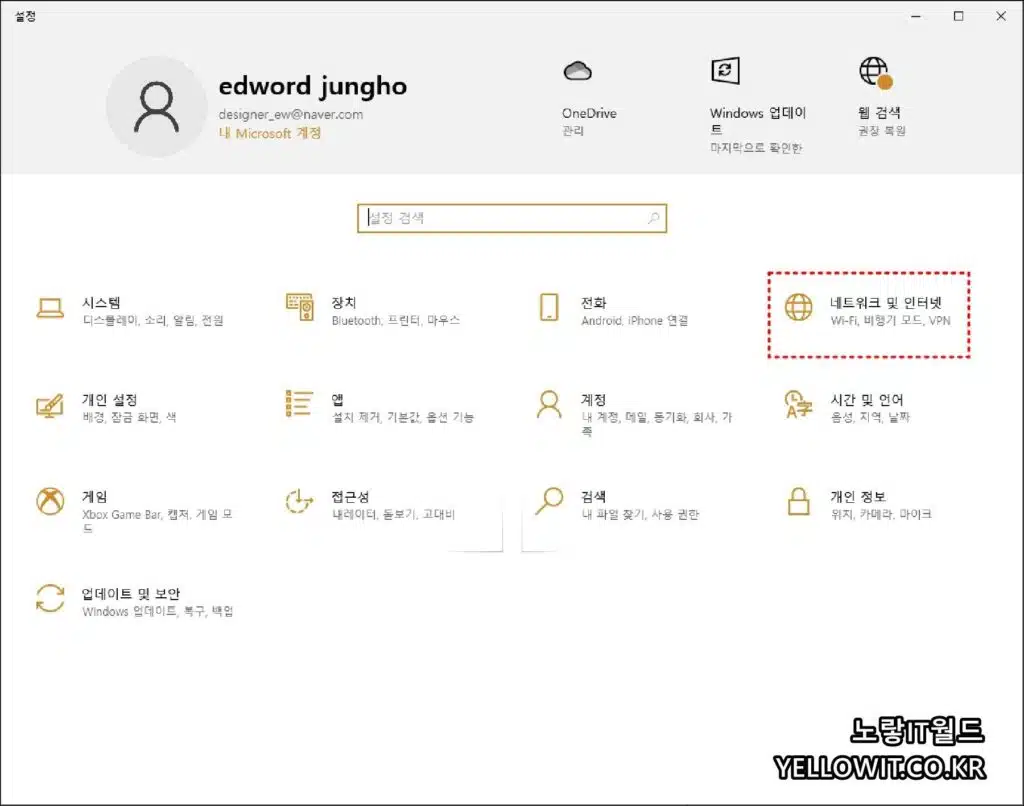
윈도우 설정 -> 네트워크 및 인터넷으로 들어갑니다.
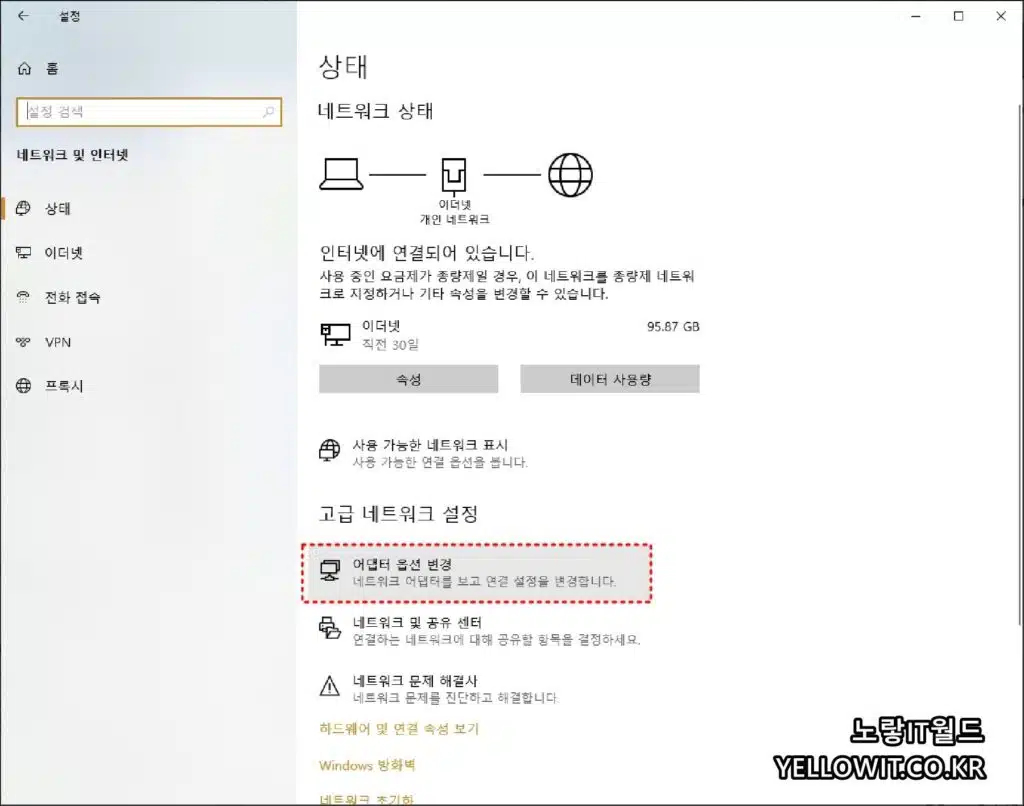
고급 네트워크 설정 -> 어댑터 옵션 변경으로 들어갑니다.

이더넷 랜카드 드라이브를 선택 후 속성으로 들어갑니다.
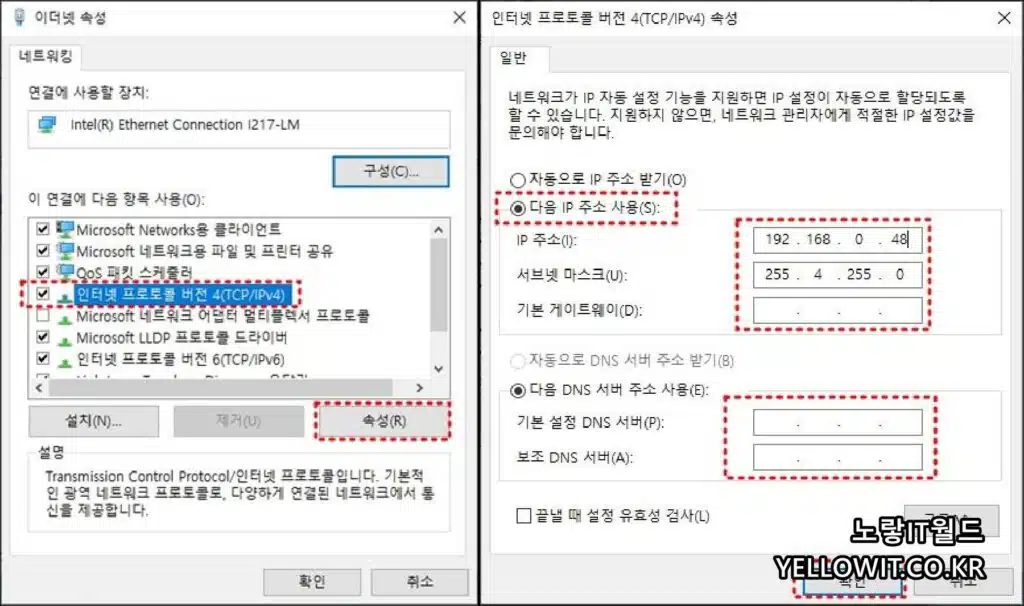
인터넷 프로토콜 버전 4(TCP/IPv4)를 선택 후 속성으로 들어갑니다.
자동으로 ip주소 받기를 다음 ip주소 사용으로 변경합니다.
이후 원하는 ip주소를 입력해서 고정ip주소로 변경하고 자동DNS 주소에서 수동 DNS주소로 변경합니다.
IP 주소 충돌은 네트워크 성능 저하와 연결 문제를 초래할 수 있으므로 주의해야 하며 네트워크 관리자나 사용자는 IP 주소 관리를 신중하게 하고, 충돌 시 신속하게 대응하여 네트워크의 원활한 작동을 보장해야 합니다.
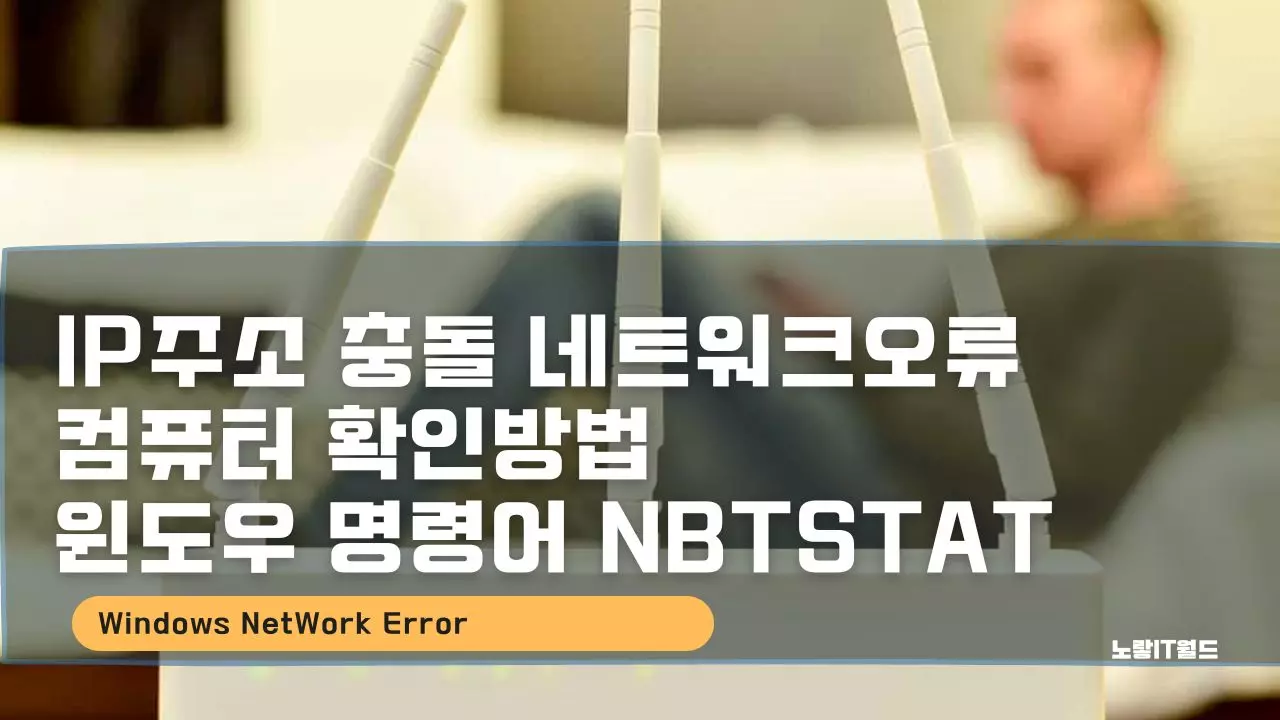
2 thoughts on “IP주소 충돌 일어나는 컴퓨터 확인방법 – 윈도우 명령어 nbtstat”